Создание сообщений в Vivaldi Social
This post is also available in:
![]() English
English ![]() 日本語
日本語 ![]() Français
Français ![]() Español
Español ![]() Deutsch
Deutsch ![]() Српски
Српски ![]() Polski
Polski ![]() Português
Português ![]() Български
Български ![]() 简体中文
简体中文
Публикация в Vivaldi Social так же проста, как 1-2-3.
- Щёлкните мышкой на текстовом поле в левом верхнем углу страницы.
- Составьте свое сообщение.
- Нажмите кнопку Опубликовать.
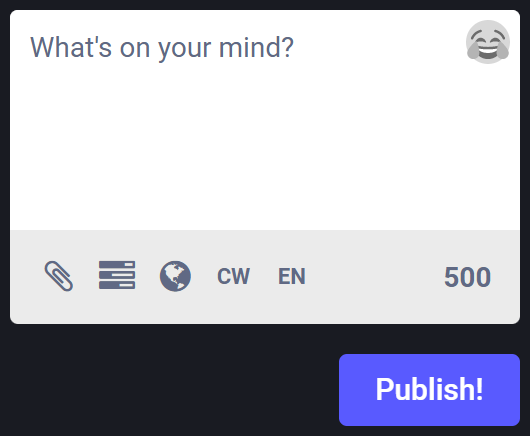
Конечно, есть различные способы придать дополнительный блеск вашим постам или тутам, как их часто называют в Mastodon. Продолжайте читать, чтобы увидеть, что вы можете сделать.
Публикация текста
Сообщения, которые вы пишете, могут быть не более 500 символов.
Ссылки
Если вы хотите добавить ссылки в свою публикацию, убедитесь, что они начинаются или с https://, или с http://. Все ссылки, независимо от реальной длины, будут считаться длиной 23 символа.
Хэштеги
Любое буквенно-цифровое слово можно преобразовать в хештег, добавив символ # перед ним. Например, #vivaldi. Все, кто ищет этот хештег, смогут легко найти ваше сообщение.
Упоминания
Вы можете помечать тегами на других пользователей в своих сообщениях. Если вы напишете имя пользователя как @name, пользователь в данном экземпляре Vivaldi Social будет помечен тегом (если пользователь с таким именем существует). Чтобы пометить тегами пользователей из других экземпляров Vivaldi Social, вам необходимо добавить также домен экземпляра в имя пользователя, например, @[email protected]. Набрав @ и хотя бы два символа, вы увидите предложения имен пользователей, которых вы можете упомянуть, под текстовым полем.
Смайлики
Вы можете вставить смайлики в свой пост, нажав на смеющееся лицо в правом верхнем углу текстового поля и выбрав один из смайликов в меню.
Кроме того, вы можете ввести : и имя смайлика, чтобы вставить его, а затем опять :. Например, введите :heart: для вставки ❤️ . По мере ввода вы увидите предложения, из которых вы можете выбрать нужный вариант.
Вложения
Нажмите ![]() кнопку «Добавить изображения, видео или аудиофайл» под текстовым полем, чтобы прикрепить изображения, GIF-файлы, видео и аудиофайлы к вашему сообщению.
кнопку «Добавить изображения, видео или аудиофайл» под текстовым полем, чтобы прикрепить изображения, GIF-файлы, видео и аудиофайлы к вашему сообщению.
Изображения — Вы можете загрузить до 4 изображений в одном посте. Максимальный размер файла составляет 8 МБ, и файлы могут быть в форматах PNG, JPG и GIF.
Анимированные GIF — преобразуются в видеофайлы MP4 без звука.
Видео — Максимальный размер файла составляет 40 МБ, и файлы могут быть в форматах MP4, M4V, MOV и WebM.
Аудио — Максимальный размер файла составляет 40 МБ, и файлы могут быть в форматах MP3, OGG, WAV, FLAC, OPUS, AAC, M4A и 3GP.
Редактирование вложений
Рекомендуется добавлять описания к вложениям. Описание будет отображаться при наведении курсора на изображение/видео и в случаях, когда изображение/видео по какой-то причине не загружено. Кроме того, описание будет учтено программами чтения с экрана.
Чтобы добавить описание:
- Нажмите Изменить в правом верхнем углу вложения.
- Добавьте описание.
- Нажмите кнопку Применить.
Кроме того, вы можете установить фокусную точку для изображений, перетаскивая круг на изображении. Тогда фокусная точка всегда будет видна на экране, даже если ваше изображение не соответствует соотношению 16:9.
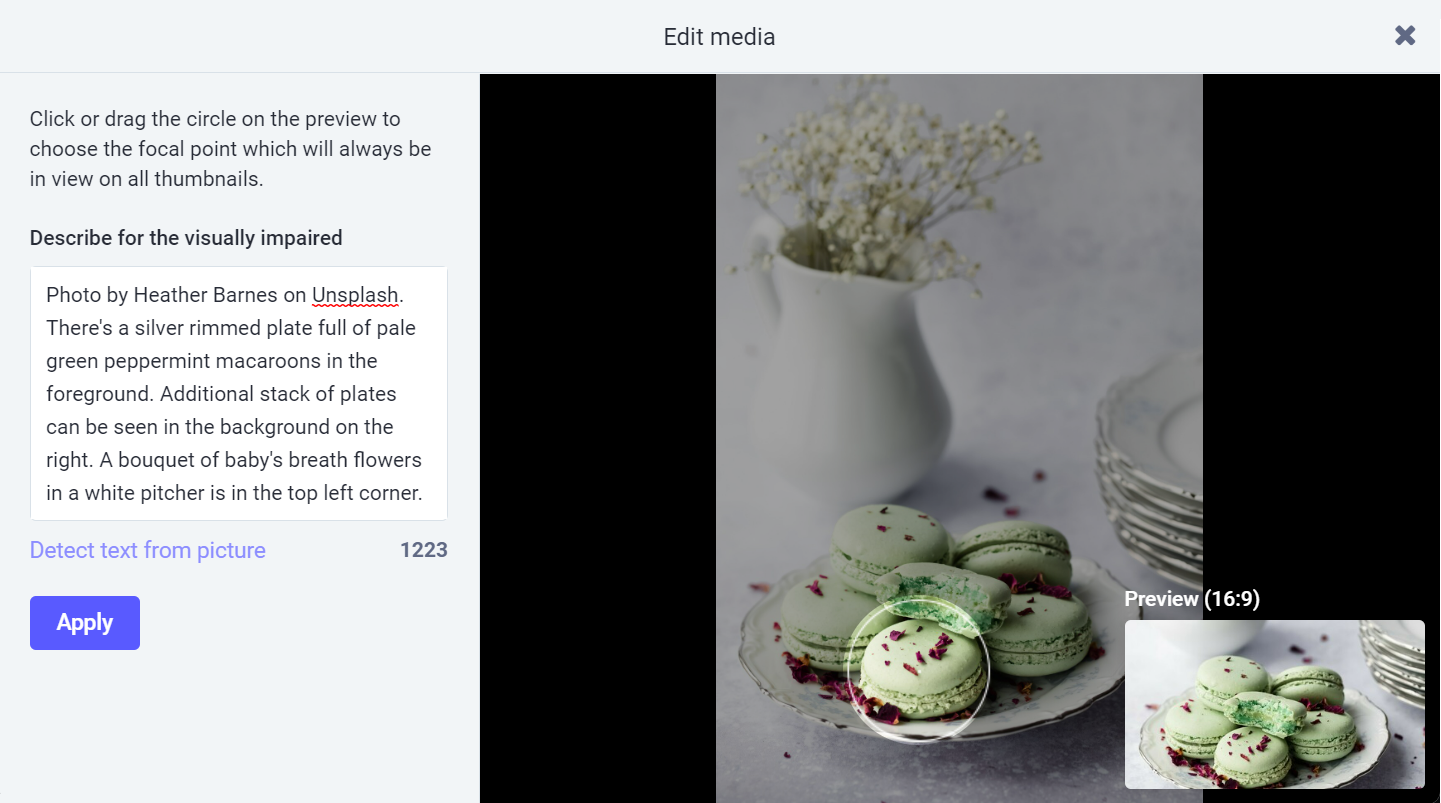
Опросы
Ещё одним вариантом является создание ![]() опроса. Вы можете добавить до 4 вариантов ответа. Нажав на переключатель перед вариантами выбора, вы можете превратить опрос в вопрос с несколькими вариантами ответов. Перед публикацией опроса также выберите время истечения срока действия — 5 минут, 30 минут, 1 час, 6 часов, 1 день, 3 дня или 7 дней.
опроса. Вы можете добавить до 4 вариантов ответа. Нажав на переключатель перед вариантами выбора, вы можете превратить опрос в вопрос с несколькими вариантами ответов. Перед публикацией опроса также выберите время истечения срока действия — 5 минут, 30 минут, 1 час, 6 часов, 1 день, 3 дня или 7 дней.
Конфиденциальность сообщения
Существует 4 различных уровня конфиденциальности для сообщений в Vivaldi Social.
Конфиденциальность сообщения устанавливается для каждого сообщения и не может быть изменена после публикации сообщения. Чтобы изменить видимость опубликованного сообщения, откройте меню из 3 точек под сообщением и выберите «Удалить и редактировать заново». Вы потеряете добавления в избранное, продвижения и комментарии сообщения после этого.
![]() Публичное — сообщение, видимое для всех
Публичное — сообщение, видимое для всех
- Любой может увидеть ваше сообщение по постоянной ссылке без входа/регистрации.
- Ваша публикация появится в приложении в общедоступных лентах.
- Ваши подписчики увидят ваше сообщение в своих домашних лентах, а любой упомянутый пользователь получит уведомление о вашем сообщении.
- Ваше сообщение может продвигаться в другие домашние ленты.
![]() Нет в списке — сообщение, видимое для всех, но исключённое из продвижения в другие ленты
Нет в списке — сообщение, видимое для всех, но исключённое из продвижения в другие ленты
- То же, что и общедоступное, но ваше сообщение пост не будет отображаться в общедоступных лентах Mastodon, таких как Local и Federated.
![]() Только для подписчиков — сообщение будет видно только подписчикам. Рекомендуется включить параметр Требовать запросы на подписку в настройках вашего профиля, чтобы избежать нежелательных подписчиков, которые смогут таким образом видеть ваши сообщения.
Только для подписчиков — сообщение будет видно только подписчикам. Рекомендуется включить параметр Требовать запросы на подписку в настройках вашего профиля, чтобы избежать нежелательных подписчиков, которые смогут таким образом видеть ваши сообщения.
- Чтобы ваши подписчики и упомянутые пользователи видели ваше сообщение по постоянной ссылке, вам будет необходимо войти в систему на том же веб-сайте, что и они.
- Ваше сообщение не будет отображаться в приложении, за исключением подписчиков и упомянутых пользователей, просматривающих ваш профиль.
- Ваши подписчики увидят ваше сообщение в своих домашних лентах, а любой упомянутый пользователь получит уведомление о вашем сообщении.
- Ваш пост не будет продвигаться в другие ленты, кроме как вами самими.
![]() Только для упомянутых людей — сообщение будет видно только упомянутым пользователям. Личные сообщения не шифруются, поэтому будьте осторожны насчет того, какой информацией вы делитесь в них.
Только для упомянутых людей — сообщение будет видно только упомянутым пользователям. Личные сообщения не шифруются, поэтому будьте осторожны насчет того, какой информацией вы делитесь в них.
- Чтобы упомянутые пользователи видели ваше сообщение по постоянной ссылке, вам необходимо войти в систему на том же веб-сайте, что и те, кто был упомянут.
- Ваше сообщение не будет отображаться в приложении ни для кого, за исключением тех, кто упомянут в сообщении.
- Любой, кто упомянут, получит уведомление о вашем сообщении. Сообщение не появится ни в чьей домашней ленте.
- Ваше сообщение не может продвигаться в другие ленты.
Вы можете установить настройку конфиденциальности по умолчанию в меню Настройки > Другие > Значения по умолчанию для сообщений.
Предупреждения о содержимом
Независимо от того, содержит ли ваш пост и сопровождающие его медиа-файлы спойлеры популярных телешоу, имеют деликатный характер, который некоторые могут не захотеть видеть, или вы просто хотите свернуть длинный пост и показать только его часть, вы можете использовать параметр ![]() предупреждения о контенте.
предупреждения о контенте.
Если этот параметр включен, необходимо добавить заголовок предупреждения, который будет виден всем. Чтобы увидеть основное содержание сообщения, пользователям нужно будет щелкнуть мышкой по посту. Предупреждение о содержании вашего сообщения автоматически пометит любые медиа-файлы, которые вы добавите в сообщение, как деликатные и отобразит их размытыми, если на них не нажать.
Чтобы пометить предупреждением о содержимом только прикреплённые медиа-файлы, установите флажок Пометить медиа-файлы как деликатные после их прикрепления. Чтобы пометить все медиа-файлы, которые вы публикуете сейчас и в будущем, как деликатные, включите соответствующий параметр в меню Настройки > Другие > Значения по умолчанию для сообщений.
Язык сообщения
И последнее, но не менее важное: вы можете назначить ![]() язык своего сообщения. Это сделает видимым ваше сообщение только тем людям, которые выбрали просмотр сообщений на этом языке в общедоступных лентах. Сообщение все равно будет видно всем, кто просматривает ваш профиль.
язык своего сообщения. Это сделает видимым ваше сообщение только тем людям, которые выбрали просмотр сообщений на этом языке в общедоступных лентах. Сообщение все равно будет видно всем, кто просматривает ваш профиль.
Вы можете назначить язык сообщений по умолчанию в меню Настройки > Другие > Значения по умолчанию для сообщений.